Sfat pentru Windows 10: Găsiți panoul de control și alte instrumente familiare pentru Windows 7

Interfața Windows 10, în timp ce este intuitivă, obișnuiește să obișnuiască dacă provin din Windows 7. Dar este ușor să găsești utilități de care ai cunoștință.
Interfața Windows 10, deși destul de intuitivă,se obișnuiește puțin dacă vii de la Windows 7. Este dificil să găsești setările sau funcțiile de care trebuie să reglezi Windows pentru a funcționa cum îți place.
Lucrul interesant este că panoul de control cunoscut și alte utilitare tradiționale de administrare sunt încă disponibile și sunt ușor de găsit.
Utilitare familiare din Windows 10 prin intermediul meniului de acces rapid ascuns
Dacă ați fost un Windows 8.1, ar trebui să fiți deja familiarizați cu ceea ce am menționat meniul Power User (numit într-adevăr meniul Acces rapid). Pentru a-l accesa în Windows 10, doar faceți clic dreapta pe butonul Start și veți vedea un meniu cu o mulțime de utilități integrate utilizate pe Windows 7 - inclusiv Panoul de control.
Sau dacă sunteți mai mult un practicant Keyboard-Kung Fu, puteți utiliza combo-ul pentru cheie: Cheia Windows + X s-o aduc.
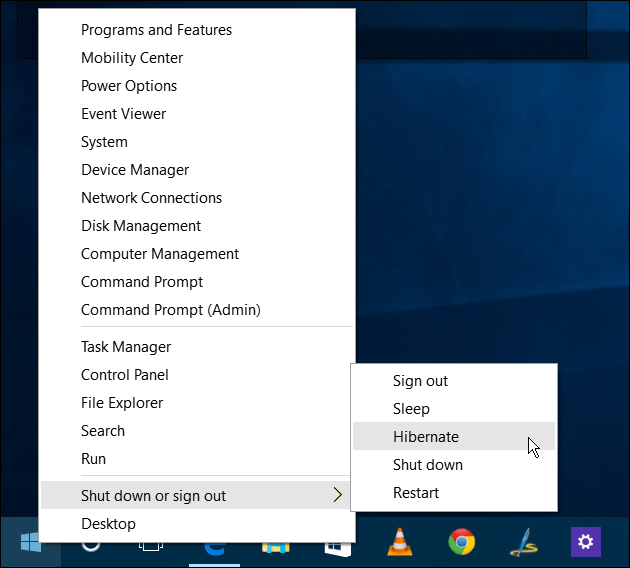
În timp ce puteți accesa o mulțime de aceste funcții parcurgând noua aplicație Setări în Windows 10, aceste instrumente familiare vin la îndemână până când vă veți aclama la noul sistem de operare.
Toate acestea se deschid pe desktop, așa cum ai fost obișnuitpentru și nu într-o aplicație Universal cu care nu ești familiar. În exemplul de mai jos am lansat Panoul de control, promptul de comandă și Managerul de dispozitive. Și în cazul în care vă întrebați - da, toți funcționează la fel ca înainte.
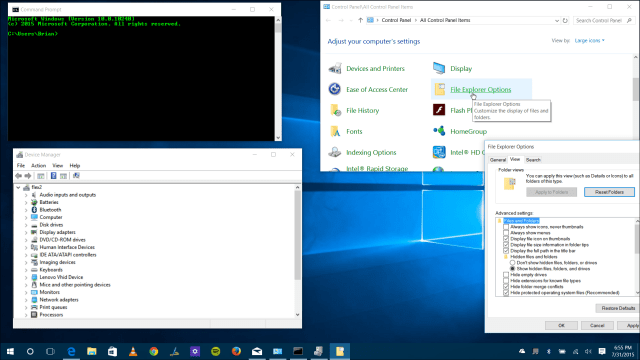
Este probabil sigur să presupunem că multe din acesteacaracteristicile de stil mai vechi vor fi înlocuite la un moment dat în viitor. Dar este plăcut să vezi niște prieteni cunoscuți cu care ai fost obișnuit, ceea ce facilitează trecerea mai ușoară.
Observați că acest meniu oferă și un alt modsă vă stingeți și sistemul. Și, dacă doriți să puneți computerul în modul de hibernare, consultați articolul nostru: Cum să activați modul Hibernare în Windows 10.
![Adăugați panoul de control înapoi la computerul meu în fereastra 7 [Cum să faceți]](/images/microsoft/add-the-control-panel-back-to-my-computer-in-window-7-how-to.png)








Lasa un comentariu